win7/win8系统电脑的蓝牙图标消失了怎么办
win7和win8系统都是我们常用的计算机系统,它凭借超高性能和美观界面深得用户的喜爱,可是不少朋友不知道win7/win8系统电脑的蓝牙图标消失了怎么办,小编今天就来问您解答这个问题。
具体如下:
1.首先,小编告诉大家,同情情况下,我们的笔记本电脑里都是有蓝牙功能的,我们会发现【蓝牙图标】在屏幕右下方的任务栏里,正因如此,我们才能迅速打开蓝牙连接设备进行使用。

2. 可是,不少小伙伴们会因为误操作而导致蓝牙图标消失,那我们应该怎么恢复图标呢?不要着急,小编马上开始讲解。

3. 第一步,请大家点击屏幕左下方的【开始】菜单按钮,接着我们选择其中的【控制面板】这一项。

4. 第二步,我们来到如图所示的新界面,请依次选择【网络和Internet】、屏幕右边的【网络和共享中心】和【查看网络状态和任务】按钮。

5. 第三步,请大家选择界面左边的【更改适配器设置】,我们点击屏幕中的【Bluetooth网络连接】选项,然后右击【属性】这一项。


6. 第四步,完成上一步后,我们点击【Bluetooth】按钮,接着选择其中的【Bluetooth设置】按钮。
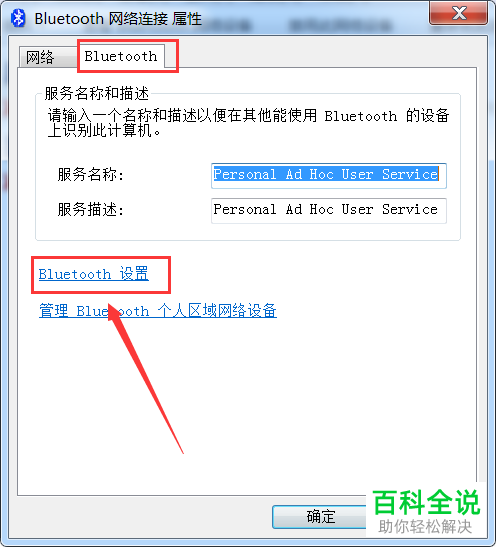
7. 最后一步,请打击选择如图所示新界面中的【在通知栏区域显示Bluetooth图标】,然后别忘记点击【确定】即可。

以上就是win7/win8系统电脑的蓝牙图标消失的解决方法。
赞 (0)

